打印機驅動安裝失敗怎么辦|打印機安裝驅動教程
- 2020-10-20 09:49:18 分類:幫助
要想打印機正常工作,就必須安裝驅動,可是有些用戶,遇到了打印機驅動安裝失敗的問題。這篇文章是本站給大家帶來的打印機安裝失敗和打印機安裝驅動方法教程。
打印機驅動安裝失敗
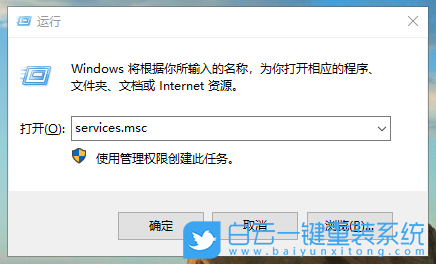
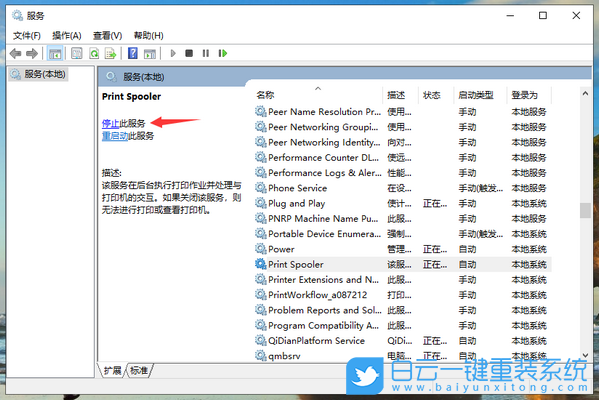
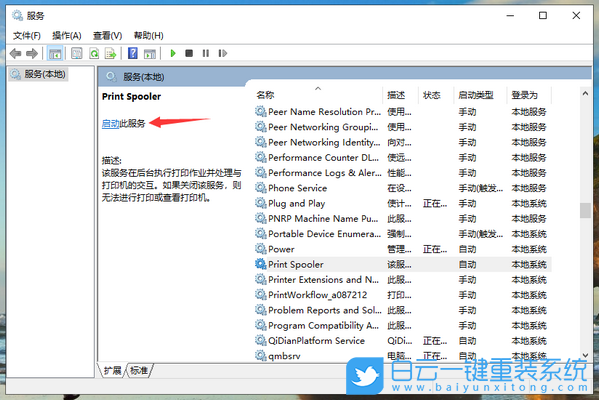 打印機安裝驅動教程
打印機安裝驅動教程
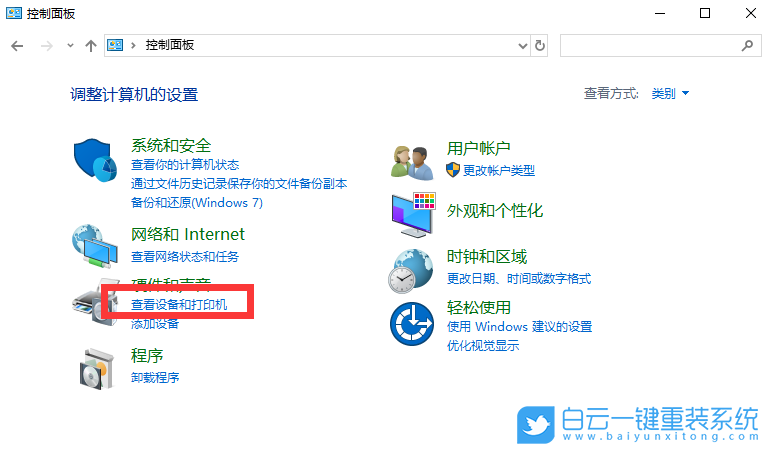
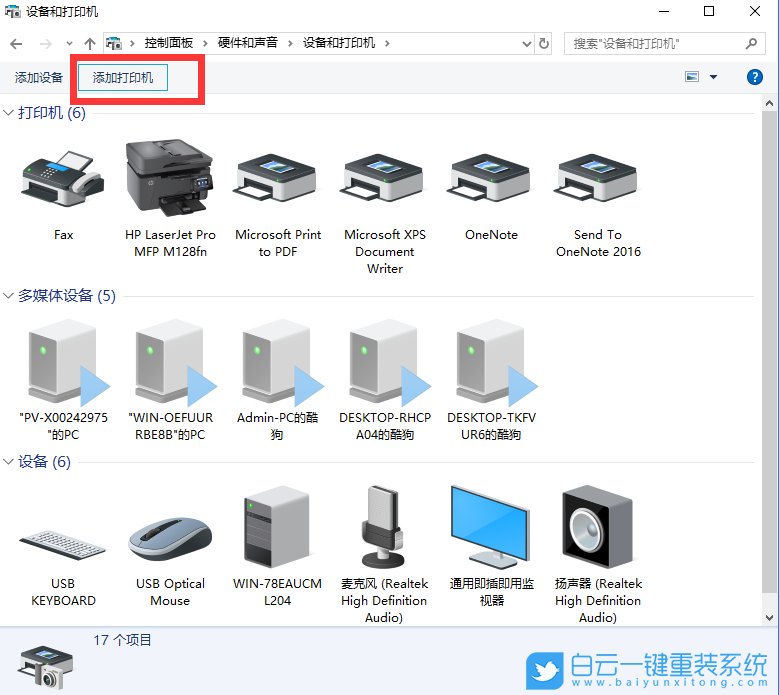
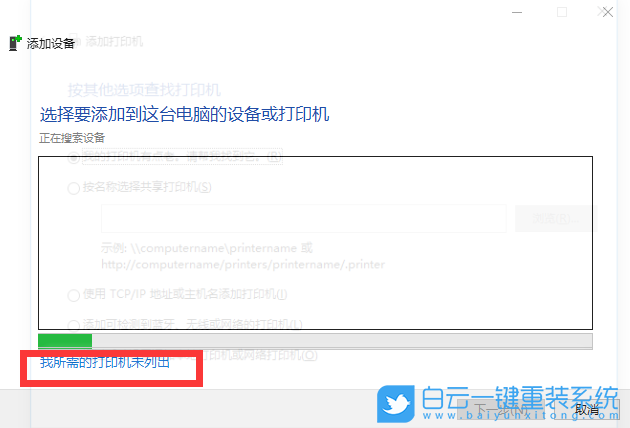
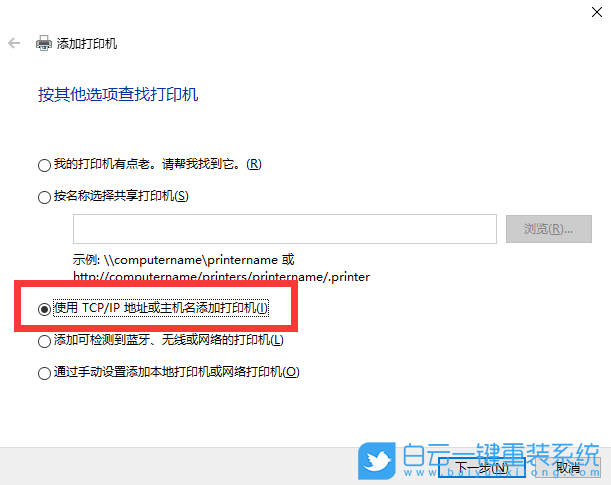
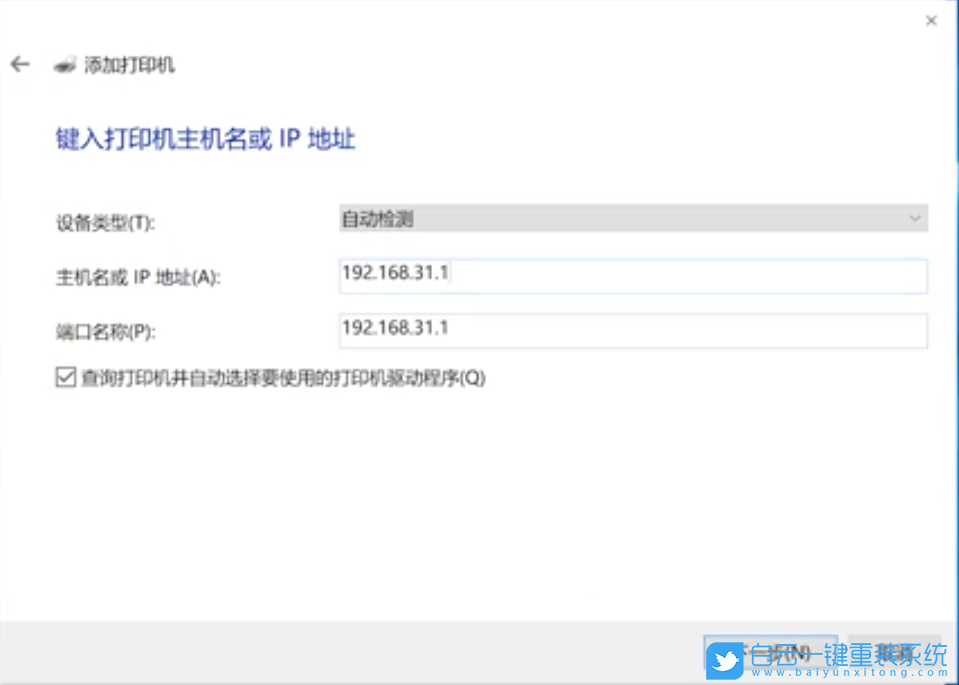
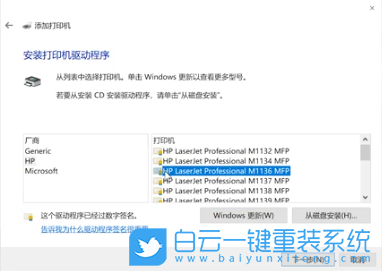
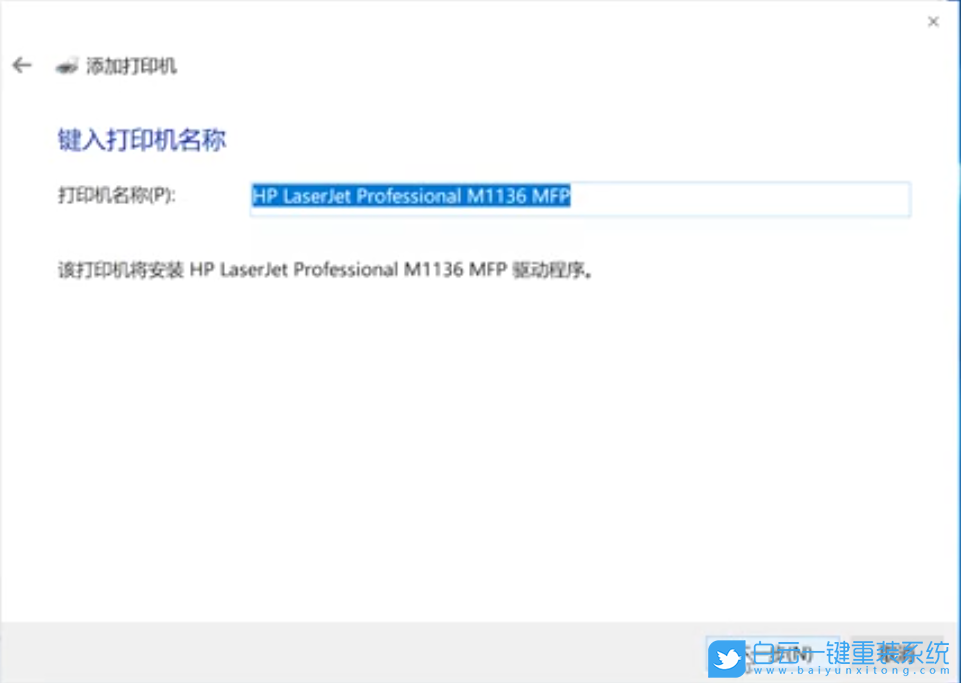
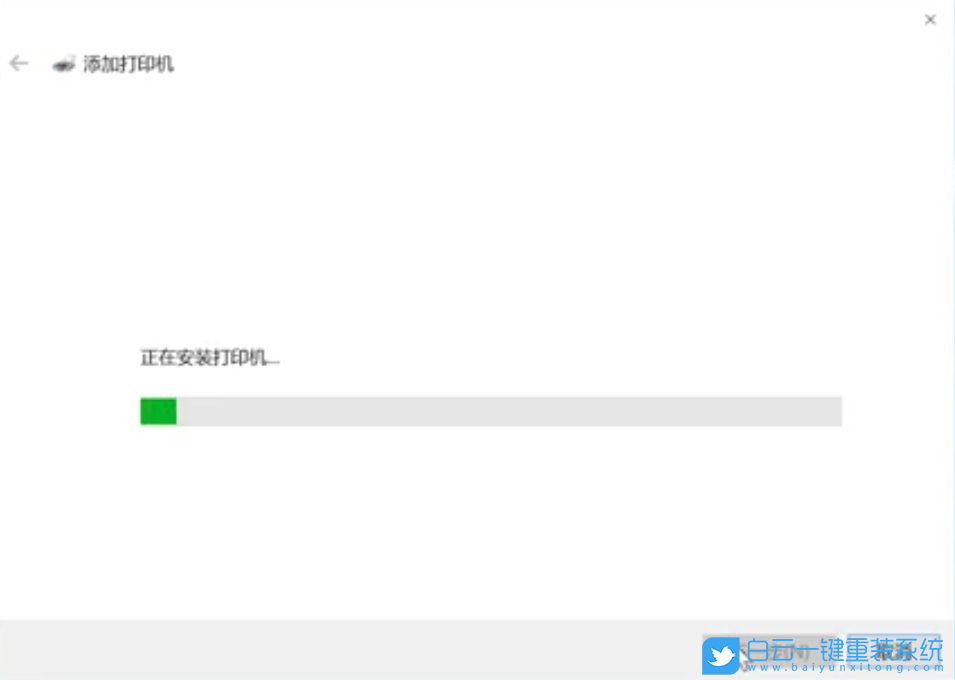
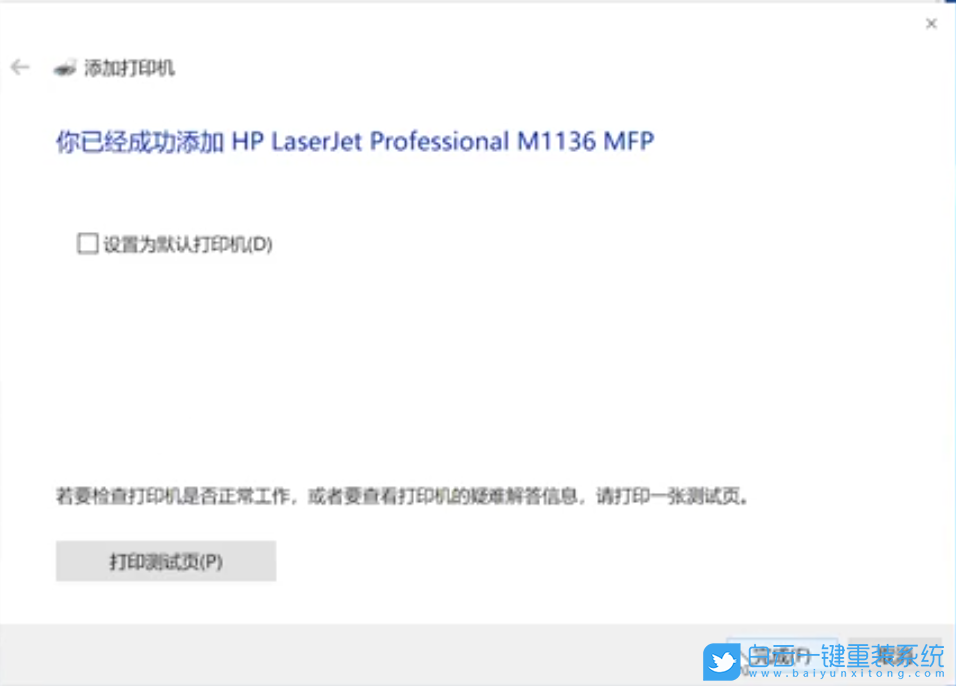 以上就是打印機驅動安裝失敗怎么辦|打印機安裝驅動教程文章,如果這篇文章的方法能幫到你,那就收藏白云一鍵重裝系統網站,在這里會不定期給大家分享常用裝機故障解決方法。
以上就是打印機驅動安裝失敗怎么辦|打印機安裝驅動教程文章,如果這篇文章的方法能幫到你,那就收藏白云一鍵重裝系統網站,在這里會不定期給大家分享常用裝機故障解決方法。
打印機驅動安裝失敗
1、首先要刪除打印任務,并將打印機關閉。接著按 Win + R 組合鍵,打開運行,并輸入:services.msc 命令,確定或回車,可以快速打開服務(建議使用管理權限創建此任務);
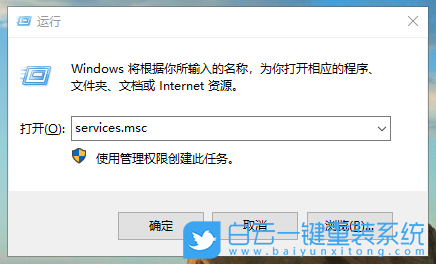
2、服務窗口中,找到并停止Print Spooler服務;
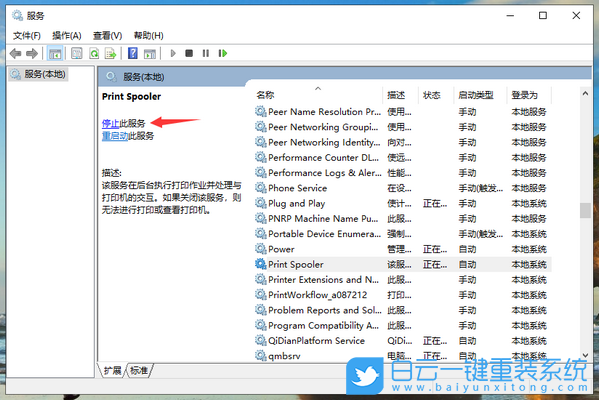
3、最后,打開打印機,清除打印機上的打印任務,再找到并啟動Print Spooler服務;
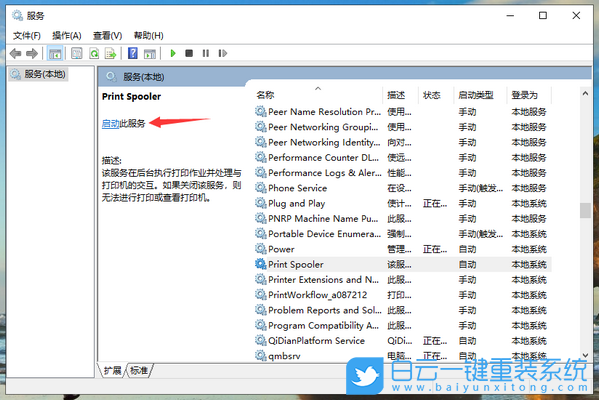
1、按 Win + R 組合鍵,打開運行,并在運行中,輸入:control 命令,確定或回車,可以快速打開控制面板,然后在控制面板窗口中,切換到類別查看方式,找到并點擊查看設備和打印機;
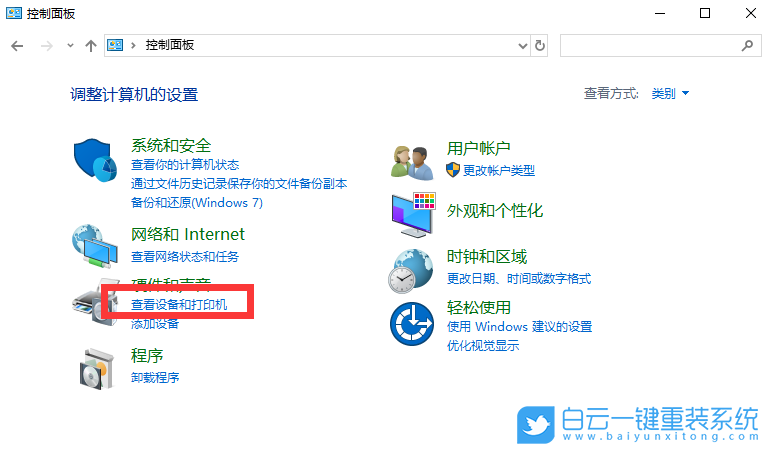
2、路徑:控制面板 - 硬件和聲音 - 設備和打印機,設備和打印機窗口中,點擊添加打印機;
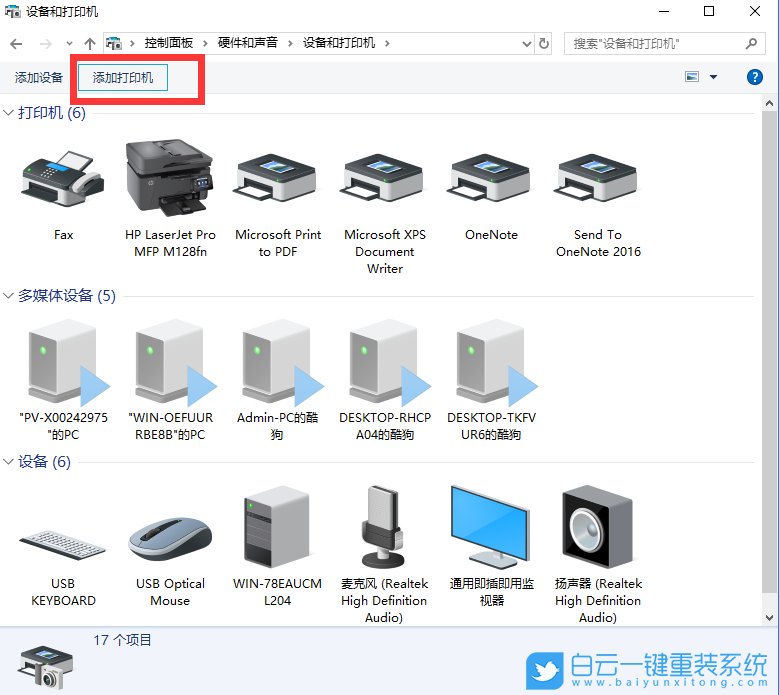
3、添加設備窗口中,點擊我需要的打印機不在列表中;
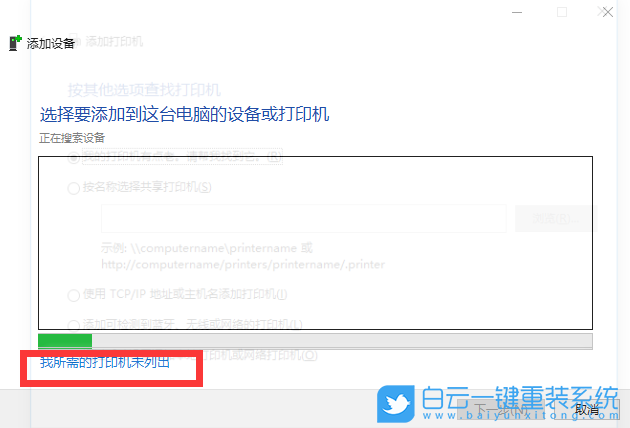
4、添加打印機窗口中,按其他選項查找打印機,選擇使用TCP/IP地址和主機名添加打印機,然后點擊下一步;
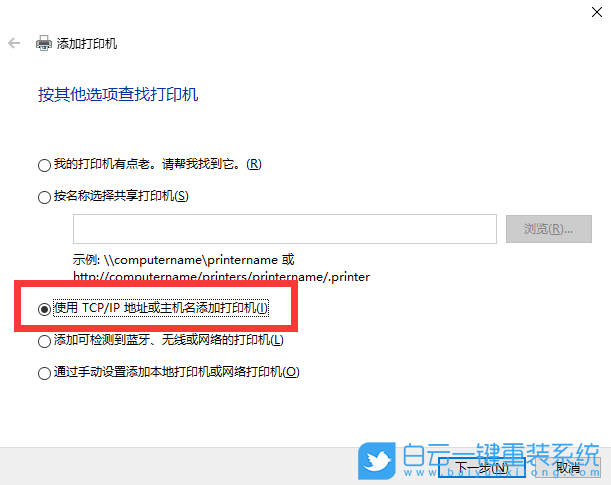
5、輸入打印機的IP地址, 點擊下一步;
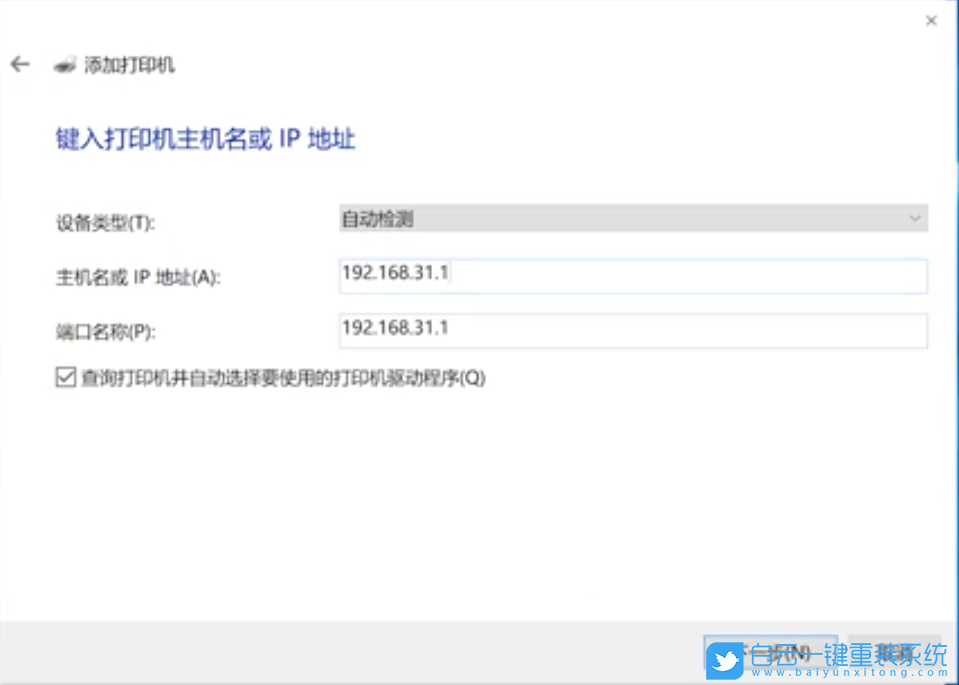
6、等待檢測TCP/IP端口完成,直接點擊下一步,選擇打印機廠商和打印機型號,再繼續點擊下一步;
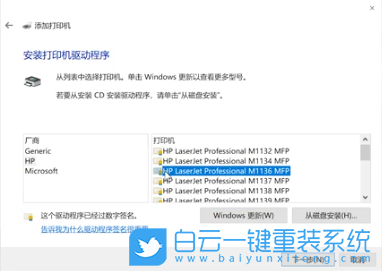
7、輸入打印機名稱,可以選擇默認設置,點擊下一步,確認打印機的名稱
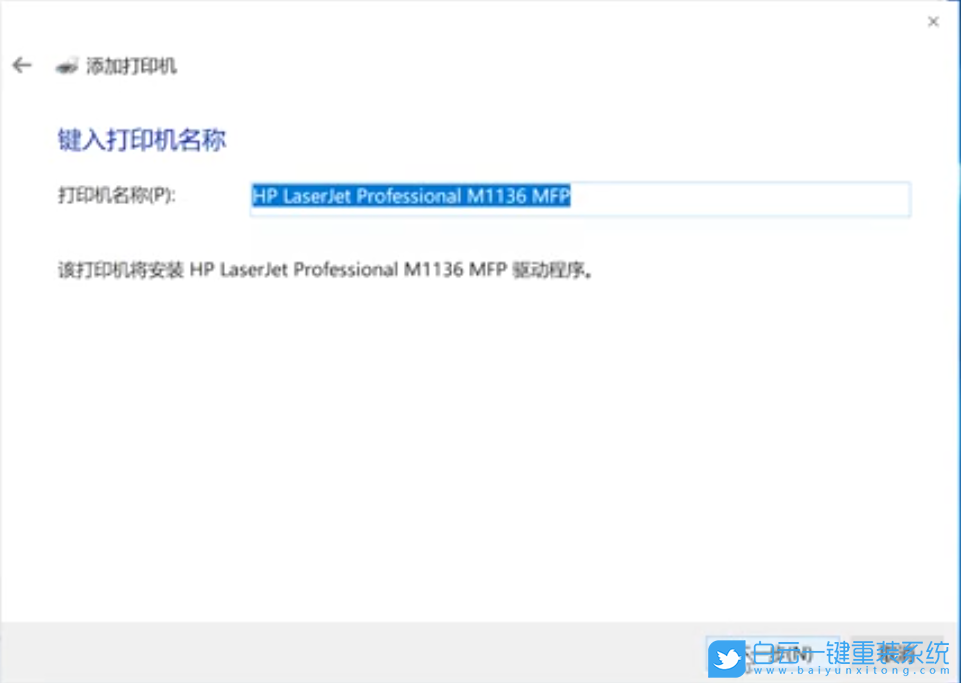
8、選擇是否要共享這臺打印機后,直接點擊下一步,等待安裝即可;
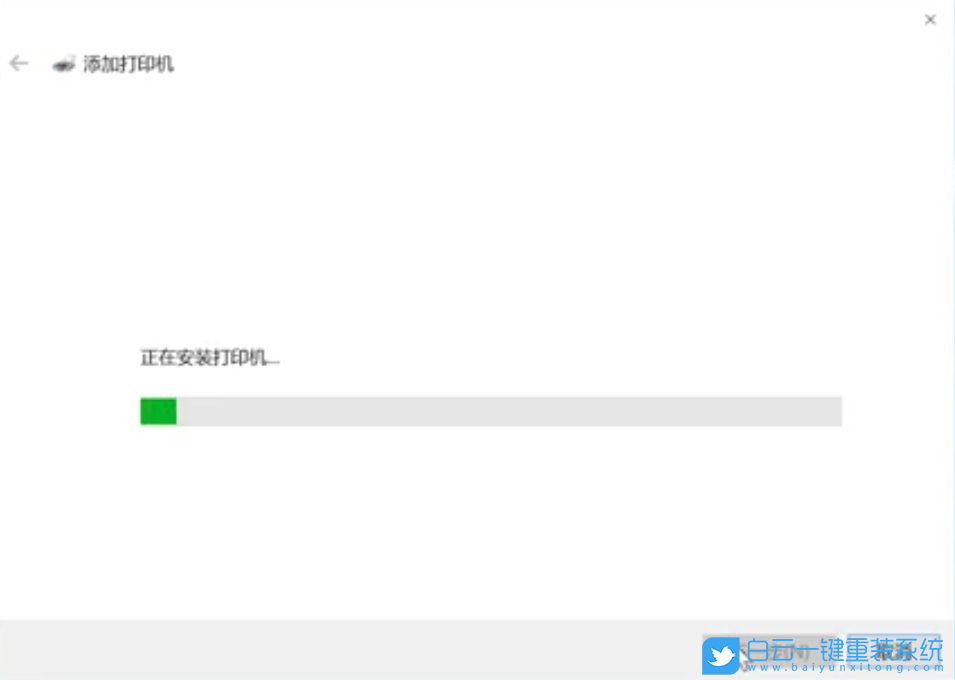
9、添加完成后,會提示你已經成功添加打印機,最后點擊完成,返回可以看到打印機成功添加了;
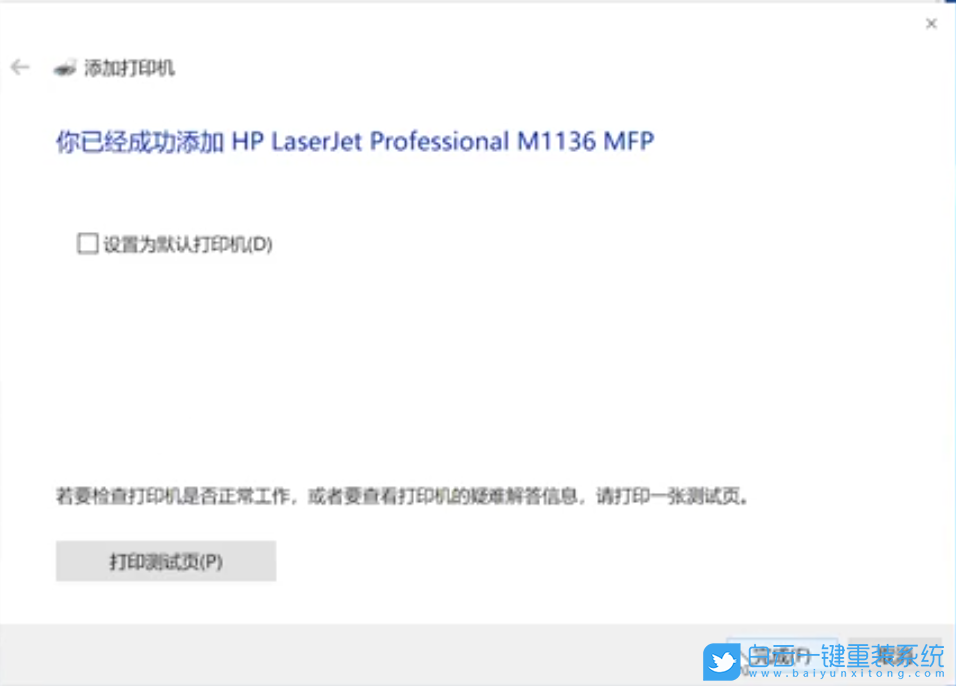

Win10如何在非觸屏設備打開經典模式屏幕鍵盤|怎么打開屏幕鍵盤使用搭載win10系統的 觸屏設備用戶打開屏幕鍵盤,可以直接按設置 - 設備 - 輸入,里面就可以找到屏幕鍵盤的開關。 但是對

聯想拯救者刃7000K 2021臺式電腦11代CPU怎么裝Win7聯想拯救者刃7000K 2021系列臺式電腦,是聯想推出的臺式電腦,目前共有4款產品。英特爾酷睿i開頭11代系列處理器,默認預裝



